プリプレス技術とワークフローの追求/髙瀬勝己
デジタル検版「ファイル検版」
最新版は2026(再配布、改変禁止の違反により、現在一般配布はしていません。)




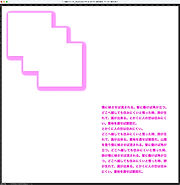
プリフライトチェックと共に併用してほしい、変化した部分を視覚的に示す事により効率的な検版が可能となるのがデジタル検版です。市販のデジタル検版システムで問題となるのは価格と大勢の人が利用した際の順番待ちです。私が開発しているPhotoshopのアクション「ファイル検版」は、誰もがいつでもその場で利用できるため検版待ちという時間の無駄がありません。価格による差異が使用するユーザの立場で考えて必要な機能はすべて備えているので簡易的なものではありません。
時間がないために大丈夫だろうと検版せず「だろう判断」で進行したものに限って印刷事故を起こしてしまうという言い訳のできないミスを防ぐ事ができます。音楽、アニメ関連の作品は印刷事故1件あたりの損害が大きく、それを0件にするための対策がプリフライトチェックとデジタル検版です。
Photoshop専用デジタル検版アクション「ファイル検版 2026」

製版、印刷会社で使えるデジタル検版とは
-
修正前後のファイルを比較して、赤字訂正漏れがないか、不注意による赤字以外変化がないかを確認。
-
画像処理においてレタッチ漏れがないか、色調修正による各チャンネルの変動を視覚的、数値的に確認。
-
OS、アプリケーションのバージョンが異なる環境において、互換性による変化が起きていないかを確認。
-
再入稿データに対して修正の有無、箇所が不明の場合、それを調べて無駄な作業の削減及び後工程に回す際に必要な伝達資料作成。
-
これは編集作業に関わる内容です。赤字をすべて修正できているか、操作ミスによる他のオブジェクトを移動、消去していないかなど作業結果を対象にしています。また、製版のトラップ処理のようにゲラのあおり検版ではわからない0.1mmより細い変化にも反映するので処理結果を確認できます。
-
これは画像処理している際に繊細なレタッチではわかりにくい修正箇所の確認も差分の強調表示レイヤーで見逃しません。また、差分表示レイヤーは修正前後で変化した各チャンネルの視覚的な変化だけでなく、変動した数値を正確に測定可能です。
-
Adobeのポリシー変更により最新バージョンの1つ前までしかインストールできなくなりました。そのため、これより前のバージョンで作成されたものは開いたバージョンの仕様に依存する事になり互換性が失われます。今後ますます必要となる確認事項です。
-
再入稿したデータの日付が変わっていた場合に、圧縮ファイルの解凍によるものなのかどうか修正に対する情報がないとその確認に多くの時間を費やします。また、修正箇所が不明のまま後工程に回してしまうと差し替え忘れや差し替え間違いを確認できず納品後に発覚という最悪の事故を起こしかねませんし、前回と同じ色をキープする際のターゲット部分を印刷現場に指示できなくなります。これらを明確にするために検版結果をプリントアウトして後工程に回す事で修正箇所の伝達資料となります。本来、これはあってはならない工程であり、赤字以外変化の判断は不可能なため入稿時に必ず修正箇所を添付させなければなりません。この工程をなくせるように会社全体で取り組むべき課題です。
「ファイル検版」の特徴
PDFだけでなく画像にも対応しています。実際に現場で使用した上で改良を続けて10年になります。市販のようなメーカー押し付けでなく、常にユーザーの立場で必要な機能の向上を目指してきました。検版結果を表示する時間はわずか数秒です。
差分表示
2つのファイルの異なる部分を忠実に表示します。これは実際に変動した%を表示しているので、情報パネルがC:2%となっていれば前後のファイルでシアンはその数値分変化している事になり色と濃度は変化に比例します。
差分の強調表示
差分表示が薄くて見にくい場合に強調して表示させます。
2Cの重ね表示
2つのファイルをそれぞれ異なる単色に分けて重ね、オブジェクトの有無やズレなどの状態をわかりやすくしています。変化のない部分は完全なニュートラルグレーです。また、天地左右の中心にガイドが引かれるのでセンタートンボがPDFの中心にあるのか確認も可能です。サムネールをダブルクリックして開きます。グレースケールにも対応しています。
マーカー表示
変化している範囲を着色します。全体表示で幅1ピクセルの変化も見落とさないように周囲を縁取りします。作成条件の異なるPDFを開いた際のラスタライズ誤差もはっきり表示するので変化を判断する際にも使用してください。チャンネルパネルでマーカー表示のチャンネルを表示します。グレースケールにも対応しています。
最下段から2つ目のレイヤー
ゲラのあおり検版と同様にレイヤーの非表示と表示を繰り返す事で変化の確認が行えます。ゲラでのあおり検版ではプリンタによって極小文字や細いケイが潰れて検版が困難な場合もありますが、そのような影響を受ける心配もありません。
PDFの読み込みダイアログ
PDFを開く場合は、Photoshopのアイコンにドラッグ&ドロップします。設定はトリミング:メディアサイズ、モード:ドキュメントと同じにします。解像度は600ppi以上にするとラスタライズ誤差による影響を受けにくくなり精度の高い結果を得られますが、ファイルサイズも肥大するので処理速度は遅くなります。

「ファイル検版」処理後のレイヤーパネルとそれぞれの結果表示

前面に置いたファイル(修正後)
背面に置いたファイル(修正前)




例:文字組みに対する検版
アプリケーションやフォントのバージョン違いにおける文字組みや字形の変化は珍しくありません。そのような互換性の問題に対してもデジタル検版による確認は必須です。

ヒラギノ明朝 ProN ver.8.00

ヒラギノ明朝 ProN ver.8.21

2Cの重ね表示
例:画像に対する検版
CMYKでの色調修正において最も重要なのは、各チャンネルの数値変化を把握する事です。音楽、アニメ作品のように色見本合わせが必須のものであれば、モニタ上の変化以上に数値の変化に対して神経質にならざるを得ません。差分表示に対してスポイトツールで拾う事で実際の変化量を数値で知る事ができます。

修正前

修正後

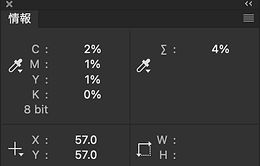
差分表示
見落としさせないための機能
2つのファイルに違いがない場合はその旨のダイアログを表示するので、検版する人間が変化を見落としてしまうトラブルは起きません。この機能により同一である事を確信できます。2022版からこの処理を最初に行わせる事でこれまでの4倍以上の速さとなりました。

デジタル検版の役割
デジタル検版はこれまでの検版に取って代わるものではありません。原寸のゲラで行う検版の方が定規を使った寸法の確認は速く、看板、品番、パーツコード等の確認も視線の移動で見渡せるので効率的です。また、データは同一であっても出力したものが異なる状態になっているケースもあり得るので、あくまでも二重検版として考えるのが安全です。
-
処理を実行するデフォルトのファンクションキーはF9です。
-
モノクロ2階調はグレースケールに変換してください。
-
グレースケール画像はDeviceGrayで記述され、Photoshopで開くと4Cブラックに変換されます。InDesignではページ内に透明オブジェクトを追加する事でDeviceNに変換されるので4Cブラックを防ぐ事ができます。
-
PDF内の特色は読み込み時にカラーモードに変換されます。画像を直接検版する際の特色は対象から除外されます。
-
センターを基準にして処理するので、トンボの有無が異なるPDFにも対応しています。
版ズレに対する予測と対応
プリフライトとデジタル検版でデータ不備による印刷トラブルは防げる時代となり、実際に印刷の現場で起きている大きなトラブルは版ズレに対するトラップ未処理によるものがほとんどを占めています。オブジェクトの構造に対してはプリフライトによる検索、変化の有無を表示させるにはデジタル検版による差分表示で対応できます。しかし、実際の印刷で起こる版ズレに対してフィルム時代のように各版をずらして検版する事はPDFではできません。色校正をデジタル印刷機で行った場合、印刷方式の違いもありオフセット印刷の版ズレと同じではありません。オフセット印刷は位置、回転、ファンアウトなどズレる量や方向は印刷条件により変化するので、色校正では問題なくても多面付けする本番ではトラブルとなる事も珍しくありません。トラップ処理は後手ではなく、先手を打つ必要があります。
実際に印刷した状態を予測できないと見落としに繋がるため、その状態をシミュレーションするアクションを開発しました。
Photoshop専用デジタル検版アクション「版ズレシミュレーション」

「版ズレシミュレーション」処理後のレイヤーパネルとそれぞれの結果表示
パターン_A:C版→上、M版→右、Y版→下、K版→左
パターン_B:C版→右、M版→下、Y版→左、K版→上
パターン_C:C版→下、M版→左、Y版→上、K版→右
パターン_D:C版→左、M版→上、Y版→右、K版→下


シミュレーション前

シミュレーション後
アニメーション再生(各パターンを再生させた状態で画像を動かして確認)
免責
-
無料で配布するにあたって、すべての権利を放棄したわけではありません。再配布、改変を禁じます。運用している中で随時改良を続けているので最新版以外については動作の保証はしません。また、改変によるトラブルに対して一切の責任を負いません。